WordPress の投稿をタグのみで検索する方法 (初心者向け)
公開: 2022-07-28WordPress の投稿をタグだけで検索する方法を知りたいですか?
サイト訪問者がコンテンツを検索する方法を制御し、最も関連性の高い検索結果を提供するのに役立ちます。
このガイドでは、コードを 1 行も書かずに、サイト訪問者がタグだけで投稿を検索できるようにする方法について説明します。
さぁ、始めよう!
タグを投稿するためにサイトの検索を制限する理由
投稿検索をタグに制限することがあなたとあなたの訪問者にとって役立つ理由はいくつかあります。
それらを見てみましょう:
- タグはカテゴリの優れた代替手段です。 より柔軟な方法で投稿を整理し、訪問者に投稿の内容をすばやく伝えることができます。
- これは、コンテンツの見つけやすさを向上させる優れた方法です。 特定のタグで投稿を検索する訪問者は、同じタグが付いた他の投稿を表示する可能性が高くなります。
- 各投稿またはページに複数のタグを割り当てることができます。 そのおかげで、追加のタグも訪問者の注目を集めることができるため、追加のページビューを取得できます.
- これにより、訪問者は適切なコンテンツをより速く見つけることができます。 検索を実行するときに、WordPress が記事のタイトルを無視し、抜粋を投稿して、検索結果の混乱を減らします。
サイトの検索を投稿タグに制限する理由がわかったので、それを行う方法を見てみましょう。
タグのみでWordPressの投稿を検索する方法
サイト上の投稿の検索をタグに限定する最も簡単な方法は、SearchWP のようなプラグインを使用することです。

これは、市場で最も強力でユーザー フレンドリーな WordPress 検索プラグインであり、30,000 を超える Web サイト所有者から信頼されています。
これを使用して、投稿タグを検索可能にするなど、サイトでの検索の動作を完全にカスタマイズできます。 これは、SearchWP に備わっている多くの機能の 1 つにすぎません。
たとえば、このプラグインを使用すると、検索を特定のカテゴリに制限したり、検索結果から特定のページを除外したり、ライブ オートコンプリート検索を追加したりできます。
そして、これは SearchWP 機能の短いリストです!
検索を強化し、ビジネスを成長させるのに役立つその他の方法を次に示します。
- 検索追跡。 訪問者がサイトで何を検索しているか、どの結果が最も注目を集めているかなどに関する詳細なレポートを取得します。
- WooCommerce の統合。 WooCommerce ストアにスマート検索を追加することで、売り上げを伸ばし、忠実な顧客ベースを構築します。
- 検索結果の順序をカスタマイズします。 サイトの検索結果の順序を変更して、特定のページを宣伝し、ページビュー数を増やします。
- 複数の検索エンジン。 複数の検索エンジンを追加し、ニーズに合わせてカスタマイズして、サイト全体の個々の検索フォームにリンクします。
SearchWP が最高の WordPress 検索プラグインである理由を理解したら、それを使用して、訪問者がタグのみで投稿を検索できるようにする方法を見てみましょう.
ステップ 1: サイトに SearchWP をインストールしてアクティブ化する
まず、ここで SearchWP のコピーを取得します。
次に、SearchWP アカウントにログインし、ダッシュボード内の [ダウンロード] タブに移動します。
![[ダウンロード] タブに移動します - SearchWP go to the Downloads tab](/uploads/article/13186/fIYuhLHquhBwGGbu.png)
そこで、[ SearchWP をダウンロード] をクリックして、プラグインの ZIP ファイルをコンピューターに保存します。
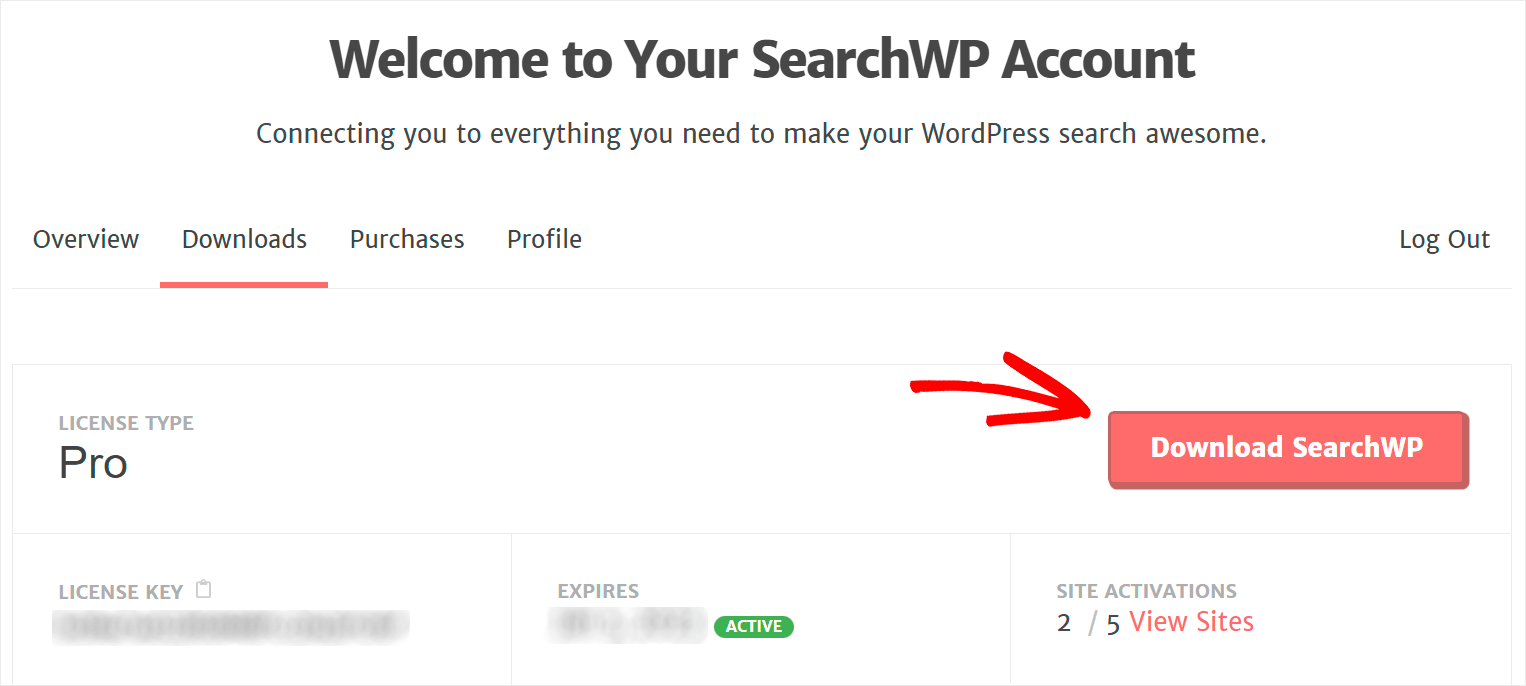
ダウンロードが完了したら、同じタブでプラグインのライセンス キーをコピーします。 プラグインをアクティブ化するには、次のいずれかの手順で必要になります。

次に、ダウンロードした ZIP ファイルをサイトにアップロードします。 ヘルプが必要な場合は、この WordPress プラグインのインストール方法のチュートリアルをご覧ください。
サイトに SearchWP をインストールしたら、次のステップは、ライセンス キーを使用してアクティブ化することです。
開始するには、WordPress ダッシュボードに移動し、上部バーのSearchWPボタンにカーソルを合わせて、[ Activate License ] をクリックします。
![[ライセンスのアクティブ化] ページに移動します - SearchWP navigate to the Activate License page](/uploads/article/13186/wc5Xy5W9AHBDkzec.png)
次に、ライセンス キーを [ライセンス] フィールドに貼り付けて、[アクティブ化] をクリックします。

これで、WordPress が検索を実行するときに投稿タグのみを考慮するように検索エンジンをカスタマイズする準備が整いました。
ステップ 2: 投稿属性のリストをカスタマイズする
まず、[エンジン] タブに移動します。

ここで、検索エンジンを作成、管理、およびカスタマイズできます。
現時点では、SearchWP がインストール後に自動的に作成する既定の検索エンジンのみがあります。

この検索エンジンは、サイトに存在するすべての検索フォームにリンクされているため、カスタマイズすることで、サイト全体での検索の動作を変更できます。

たとえば、投稿のカスタム フィールド、タグ、カテゴリを検索可能にしたり、検索結果で特定のページに優先順位を付けたり、部分一致の検索を有効にしたりできます。
さらに、SearchWP を使用すると、複数の検索エンジンを使用して、サイトに配置された個々の検索フォームにそれらをリンクできます。
そのおかげで、ビジネス ニーズを満たす独自の設定でカスタム検索フィールドを作成できます。
WordPress で投稿タグのみを検索できるようにするには、まず、検索を実行するときにそれらを考慮するようにする必要があります。
まず、投稿の検索ソースをクリックして、その設定を確認します。

次に、[属性の追加と削除] ボタンを押します。
![[属性の追加] [属性の削除] をクリックします - SearchWP click Add Remove Attributes](/uploads/article/13186/0SZWNjJwAzixP7lv.png)
ここでは、WordPress が検索を実行するときに考慮する投稿の属性とタクソノミーを管理できます。

サイトで投稿タグを検索可能にするには、分類法フィールドをクリックし、ドロップダウン メニューからタグ分類法を選択します。
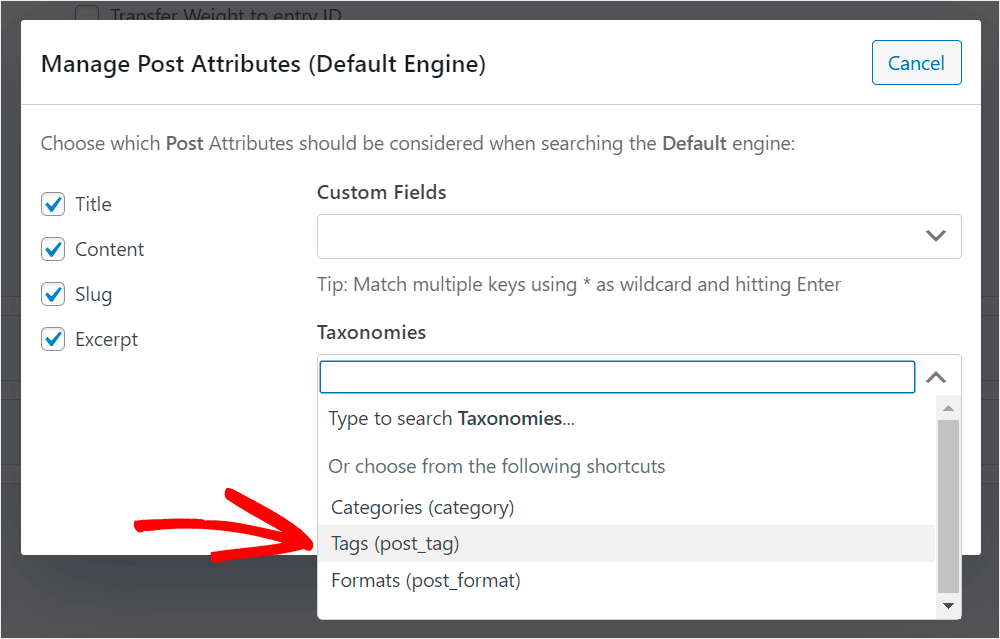
次のステップは、 Title 、 Content 、 Slug 、 Excerptなどの標準の投稿属性を無効にして、一致を探すときに WordPress がそれらを無視するようにすることです。
これを行うには、左側のパネルでそれらの横にあるボックスのチェックを外します。

属性と分類法の管理が終了したら、 [完了]をクリックして変更を保存します。
![完了したら [完了] を押します - SearchWP press Done when you're finished](/uploads/article/13186/TJEH7TkjC3ho7dLZ.png)
最後のステップは、カスタマイズを既定の検索エンジンに保存することです。 これを行うには、右上隅にある [エンジンを保存] ボタンを押します。
![[エンジンを保存 - SearchWP] をクリックします。 click Save Engines](/uploads/article/13186/cTLTbs26VddzGFAC.png)
次に、その横にある [インデックスの再構築] ボタンをクリックします。 WordPress にすべてのコンテンツのインデックスを再作成させて、タグがあるかどうかを確認します。

それでおしまい。 これで、サイトの訪問者はタグだけで投稿を検索できます。
新しい検索をテストして、すべてが正常に機能することを確認しましょう。
ステップ 3: 新しい検索をテストする
開始するには、サイトに移動し、そのタグを使用して投稿を検索します。
たとえば、私たちのテスト サイトには、 showcaseタグが付いた「The 10 Best WordPress Analytics Plugin」という投稿があります。
このタグを使用して検索を実行し、投稿が見つかるかどうかを確認してみましょう。
![[検索結果 - SearchWP] をクリックします。 click Find Results](/uploads/article/13186/vpXuyPpCN7O15grr.png)
ご覧のとおり、タグのみを検索して適切な投稿を見つけました。
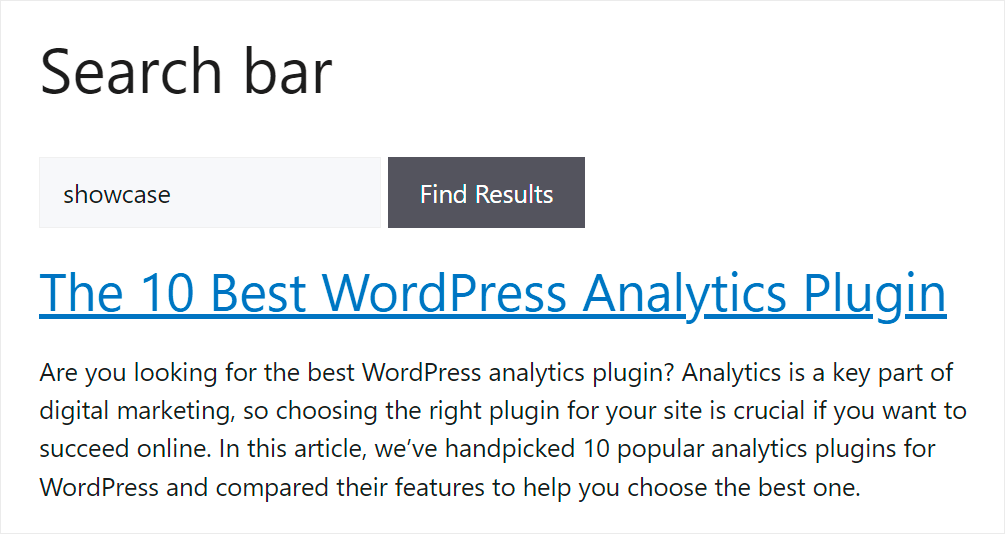
また、タイトルやコンテンツで検索できないようにしましょう。 そのために、 WordPressの検索語を入力します。
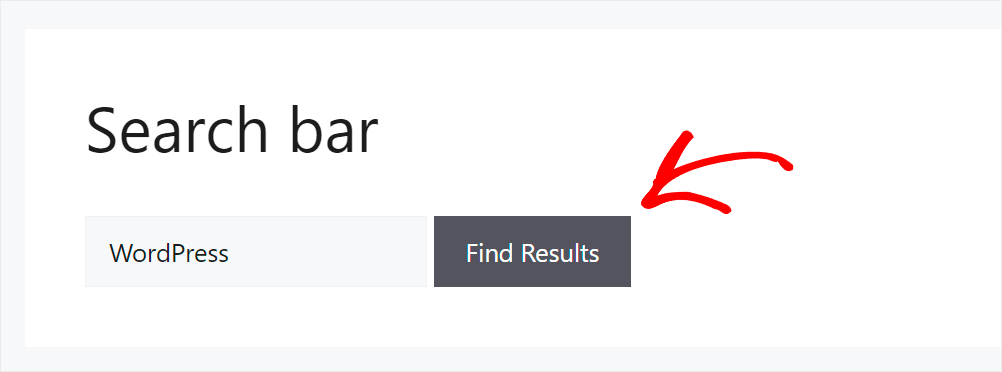
ご覧のとおり、WordPress キーワードの検索結果はありませんでした。

これは、サイトの投稿検索をタグのみに限定することに成功したことを意味します。
このガイドから、WordPress の投稿をタグのみで検索する方法を学びました。 訪問者が適切なコンテンツをより速く見つけ、ユーザー エクスペリエンスを向上させるのに役立ちます。
検索をカスタマイズしてビジネスを成長させる準備はできましたか? ここで SearchWP を開始できます。
また、WordPress の検索を制限してタイトルのみを投稿する方法のステップバイステップ チュートリアルにも興味があるかもしれません。
検索をさらに改善する方法をお探しですか? WordPress 検索の詳細ガイドを改善する方法に従ってください。
